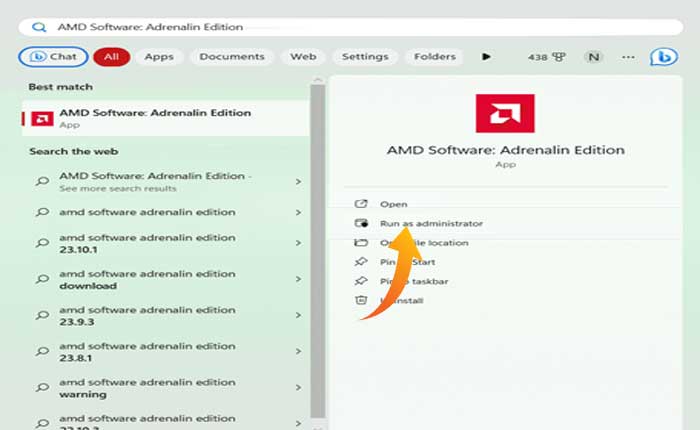AMD Radeon ソフトウェアが開かないという問題に直面していますか? 答えが「YES」の場合、あなたは正しい場所にいます。
AMD Radeon は、パフォーマンス監視、オーバークロック、ゲームの最適化など、AMD グラフィック カードにさまざまな機能を提供するソフトウェアです。
残念ながら、一部の AMD Radeon ユーザーはソフトウェアを起動しようとしているときに問題に遭遇し、AMD Radeon ソフトウェアが開かないという問題を報告しています。
あなたも同じ問題に直面している場合は、私たちがカバーしているので心配しないでください。
このガイドでは、AMD Radeon ソフトウェアが開かない問題を解決する方法を学びます。
それでは、これ以上苦労せずに始めましょう。
AMD Radeon ソフトウェアが開かない問題を解決する方法
AMD Radeon ソフトウェアが開かない問題に直面している場合は、以下で説明する方法を使用して修正できます。
管理者権限で AMD Radeon を実行する
ソフトウェアがシステム リソースを使用するために必要な権限を持っていないために、AMD Radeon ソフトウェアが開かないという問題が発生している可能性があります。
その場合は、管理者権限で AMD Radeon を実行することで問題を解決できます。
これを行うには、Windows 検索ボックスをクリックして AMD Radeon を検索します。
結果から、「管理者として実行」を選択します。 これにより、AMD Radeon に管理者権限が与えられ、権限の欠如によって引き起こされるすべての問題が解決されます。
AMD Radeon ソフトウェア プロセスを終了する
AMD Radeon プロセスがバックグラウンドで実行されていても開いていない場合、その機能に影響します。
バックグラウンドで実行されているすべての AMD Radeon プロセスを閉じると、新たに開始されます。
バックグラウンドプロセスを終了するには、次の手順を実行します。
- まず、 を押してタスクマネージャーを開きます。 Ctrl + Shift + Esc
- に向かう プロセス 上からタブをクリックします。
- を探してください AMD Radeon ソフトウェア プロセスを選択して右クリックします。
- 次に選択します タスクの終了 メニューから。

- ここで、AMD Radeon に関連するすべてのタスクを終了します。
- 完了したら、AMD Radeon ソフトウェアを起動して、開いているかどうかを確認します。
CNレジストリキーの変更
バックグラウンド タスクを終了しても問題が解決しない場合は、レジストリ キーを変更して、ソフトウェアのバージョンとインストールされているドライバーを同期してみてください。
CN レジストリ キーを変更する方法は次のとおりです。
- まず、 デバイスマネージャ タスクバーを右クリックします。
- を見つけてクリックします ディスプレイアダプタ そして選択します AMD Radeon。
- 表示されるウィンドウで、 運転手 タブ。
- の横にある数字をコピーします ドライバーのバージョン。

- 次に、プロパティ ウィンドウとデバイス マネージャーを閉じます。
- 次に、 レジストリエディタ。
- アドレスバーに次のコマンドを入力します。
HKEY_LOCAL_MACHINEComputer\\SOFTWARE\AMD\CN
- 右側でダブルクリックします。 ドライバーのバージョン 弦。
- ここに、デバイス マネージャーからコピーした番号を貼り付けます。
- クリック わかりました をクリックして変更を保存します。

- それでおしまい。
CNフォルダを消去
Windows オペレーティング システムでは、CN フォルダーに AMD Radeon のデータと構成設定が含まれています。
このフォルダーが破損した場合は、AMD Radeon ソフトウェアを使用して問題のトラブルシューティングを開始します。
その場合、CNフォルダーを消去することでAMD Radeonソフトウェアが開かない問題を解決できます。
その方法は次のとおりです。
- を押します。 Windows + R キーを合わせて開く プロンプトを実行。
- タイプ %ローカルアプリデータ% そして殴る 入力。
- ここで検索してください AMD フォルダ。
- AMD フォルダーの下に、 CN フォルダ。
- フォルダーを右クリックして選択します 消去。
- それでおしまい。
AMD Radeon プロファイルを再構築する
AMD Radeon プロファイルは、特定のタスクのパフォーマンスを最適化するために AMD Radeon グラフィック カードに適用される事前定義された設定です。
AMD Radeon ソフトウェアの問題に直面していて、CN フォルダーを削除したくない場合は、AMD Radeon プロファイルを再構築してみる必要があります。
その方法は次のとおりです。
- まず、実行プロンプトを開きます。
- タイプ %localappdata%/AMD/CN、 そして殴る 入力。
- ここでは「」を選択しますgmdb.blb」をクリックしてください 消去。
- それでおしまい。
グラフィックドライバーを更新する
デバイスに古いバージョンのグラフィック ドライバーがインストールされている場合、それが AMD Radeon ソフトウェアで問題に直面している理由であるはずです。
グラフィックドライバーを更新するには、デバイスマネージャーを開き、 ディスプレイの達人 拡大するために。
グラフィックドライバーを右クリックして選択します ドライバーを更新する。
次に、 「ドライバーを自動検索」 ポップアップウィンドウからオプションを選択します。

これにより、最新バージョンのグラフィック ドライバーが検索され、デバイスにインストールされます。
以上です。このガイドが AMD Radeon ソフトウェアが開かない問題の解決に役立つことを願っています。